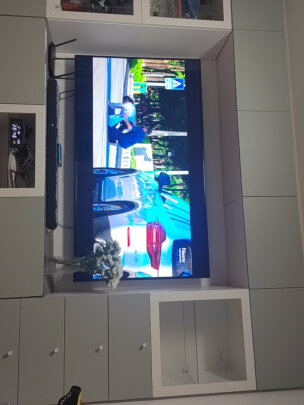onekey win10 备份还原系统 如何使用oneykey一键还原Windows10系统
一、win10可以ghost备份吗|win10备份ghost方法
我们知道*作系统或多或少会出现问题,这个时候如果有做系统备份就可以进行恢复,win10系统默认自带备份功能,不过这个备份有一定的局限性,相信很多人都知道ghost可以备份系统,那么win10可以ghost备份吗,其实是可以的,下面小编跟大家介绍win10使用ghost备份的方法。
一、准备工具
1、备份工具:一键GHOST(OneKeyGHOST)V13.9
2、安装有win10系统的电脑
二、win10备份ghost步骤如下
1、右键以管理员身份运行onekeyghost一键还原工具;
2、点击“备份系统”,自动生成win10系统备份的路径,一般是D盘,选择要备份的系统所在分区C盘,确定;
3、程序准备就绪,提示是否重启计算机,点击是;
4、重启之后进入win10系统备份*作,等待完成即可;
5、备份完成后,进入系统备份所在的路径D盘,win10.gho就是win10系统的备份文件。
以上就是win10使用ghost备份系统的方法,有需要的用户可以根据上述步骤对win10系统进行备份,希望对大家有帮助。
二、win10怎么用ghost还原系统|win10ghost恢复系统步骤
相信很多人都对win10系统自带的备份和还原工具有所了解,除此之外,我们还可以使用第三方的工具进行系统的备份和还原,比如Onekeyghost工具,它可以将win10系统备份成gho文件,然后再进行恢复,那么win10怎么用ghost还原系统呢?下面跟小编一起来学习win10ghost恢复系统的步骤。
一、所需工具
1、备份C盘和桌面文件
2、win10gho备份文件:win10备份ghost方法
3、还原工具:一键GHOST(OneKeyGHOST)V13.9
二、win10使用ghost还原系统步骤如下
1、Onekeyghost工具和gho备份文件必须位于C盘之外的分区,比如D盘;
2、右键以管理员身份运行Onekeyghost,选择“还原分区”,映像路径为win10的gho备份文件,点击系统恢复位置C盘,点击确定;
3、提示将重启计算机进行还原,点击是进入下面的界面,开始进行win10ghsot还原*作;
4、还原结束后,执行win10系统配置*作,完成后,启动进入win10桌面。
到这边win10ghost恢复系统的步骤教程就为大家介绍完了,Onekeyghost能够帮助大家一键备份和还原系统,大家可以学习下。
三、win10系统怎么备份|win10做系统备份的方法步骤
如今已经有许多用户升级到win10系统正式版,win10系统在性能方面有了较大的提升,但是也可能存在不稳定性,所以好给win10系统做个备份,那么win10系统要怎么备份呢?接下来小编就教大家给win10做系统备份的步骤。
一、准备工具
1、安装有win10系统的电脑
2、备份工具:一键GHOST(OneKeyGHOST)V13.9
二、使用自带工具备份win10方法
1、右键开始按钮,选择【控制面板】;
2、查看方式选择【大图标】,点击【备份和还原(Windows7)】;
3、点击【设置备份】;
4、选择要保存备份文件的位置,这边选择D盘,下一步;
5、备份内容选择【让Windows选择(推荐)】,下一步;
6、显示备份的内容摘要,点击【保存位置并运行备份】;
7、开始执行win10系统备份*作,显示【备份正在进行】,等待完成即可。
三、使用OneKeyGHOST一键备份win10方法
1、运行OnekeyGhost一键备份工具;
2、点击【备份分区】,自动生成保存路径,点击要备份的位置C盘,确定;
3、提示是否马上重新启动进行备份,点击是;
4、备份完成后,在D盘GHOST文件夹中的GHO文件就是win10的备份文件。
win10系统稳定性并未成熟,升级到win10系统的用户不妨按照上述方法对系统做个备份,以便在系统出现问题时进行恢复。
相关阅读:
gho文件安装系统方法
win10系统恢复初始状态步骤
四、如何使用oneykey一键还原Windows10系统
windows10系统使用久了总是会出现各种各样的问题,如果遇到刺手难以解决的问题会选择还原系统,还原系统的方法有很多,oneykey一键还原比较简单快捷。一键即可实现自动备份或还原系统,*作过程全程自动完成,即使是电脑新手,都能快速掌握。那么如何使用oneykey一键还原Windows10系统?我们一起看下教程步骤吧。
具体方法如下:
网上搜索“oneykey一键还原软件”即可**;
软件简介:
onekeyghost(一键还原)是一款简单方便、功能人性的系统备份工具,onekeyghost具备备份系统和还原系统两大功能,用户可以在Windows环境下对任意磁盘分区进行一键备份,在系统崩溃的时候几分钟内就可以恢复,为您的电脑数据安全保驾护航;
2、OneKeyGhost基于Ghost开发,具有相当好的稳定性和兼容性,在Windows下可以对任意分区进行一键备份、恢复的绿色程序。它支持多硬盘、混合硬盘(IDE/SATA/SCSI)、混合分区(FAT32/NTFS)、未指派盘符分区、盘符错*、隐藏分区以及交错存在非Windows分区。支持多系统,并且系统不在第一个硬盘第一个分区,完美支持品牌机隐藏分区!大大降低被误删除或被破坏的可能性,使您无后顾之忧。另外,OneKeyGhost已完美支持新的Win8系统,以及32、64位*作系统;
软件特色:
1、默认核心是Ghost11.0.2,可自定义Ghost版本
2、程序默认对当前系统所在分区进行备份、还原*作,可选择其他分区
3、本程序纯绿色无污程序,不会给系统留下任何临时文件
4、备份时可选压缩方式、自定义分卷大小,默认分别为快速压缩和不分卷
5、还原时如果勾选Ghost32(64),会提示是否检查GHO镜像的完整性
6、可根据条件搜索硬盘已存在的GHO、ISO镜像文件,并支持拖放
7、还原时可忽略Ghost镜像文件CRC校验
8、可使用本程序撤消之前的*作
9、支持Windows、WinPE下直接使用Ghost32进行分区克隆
10、可在Ghost镜像文件地址栏下拉框,手动输入镜像文件的自定义路径
11、在安装项可设置默认创建的GHOST目录是否畸形、是否隐藏,可把后分区设置隐藏或显现
12、可搜索畸形目录内的镜像文件及双击可打开相应的目录,在DOS下可搜索全盘的GHO文件并还原
13、还原时如果忘记GHO镜像文件的密码,输入OK即可破解
14、在托盘菜单的扩展工具项,可重建主引导MBR记录
15、程序人性化的设计,使用更简便、避免*作错误
使用说明:
1、运行onekey工具后就可能看到备份还原的单选,根据你的需要求选择;
2、选择分区的时注意,一定要意得是C盘才可以*作的。点击【确定】;
3、确定还原备份分区,是否继续还原备份*作。如果要*作就点击【是】;
4、程序处理完成,也就是把onekey备份还原的文件释放到C盘,重启电脑的时候会自动启动onekey,确定点击【马上重启】,不想*作点击【撤销*作】;
5、OneKey工具高级功能可以设置运行的GHOST版是哪一个,压缩速率这些跟据需要设置。
以上和大家介绍使用oneykey一键还原Windows10系统的方法,是不是简单很多,掌握此方法多大家*作电脑有所帮助!